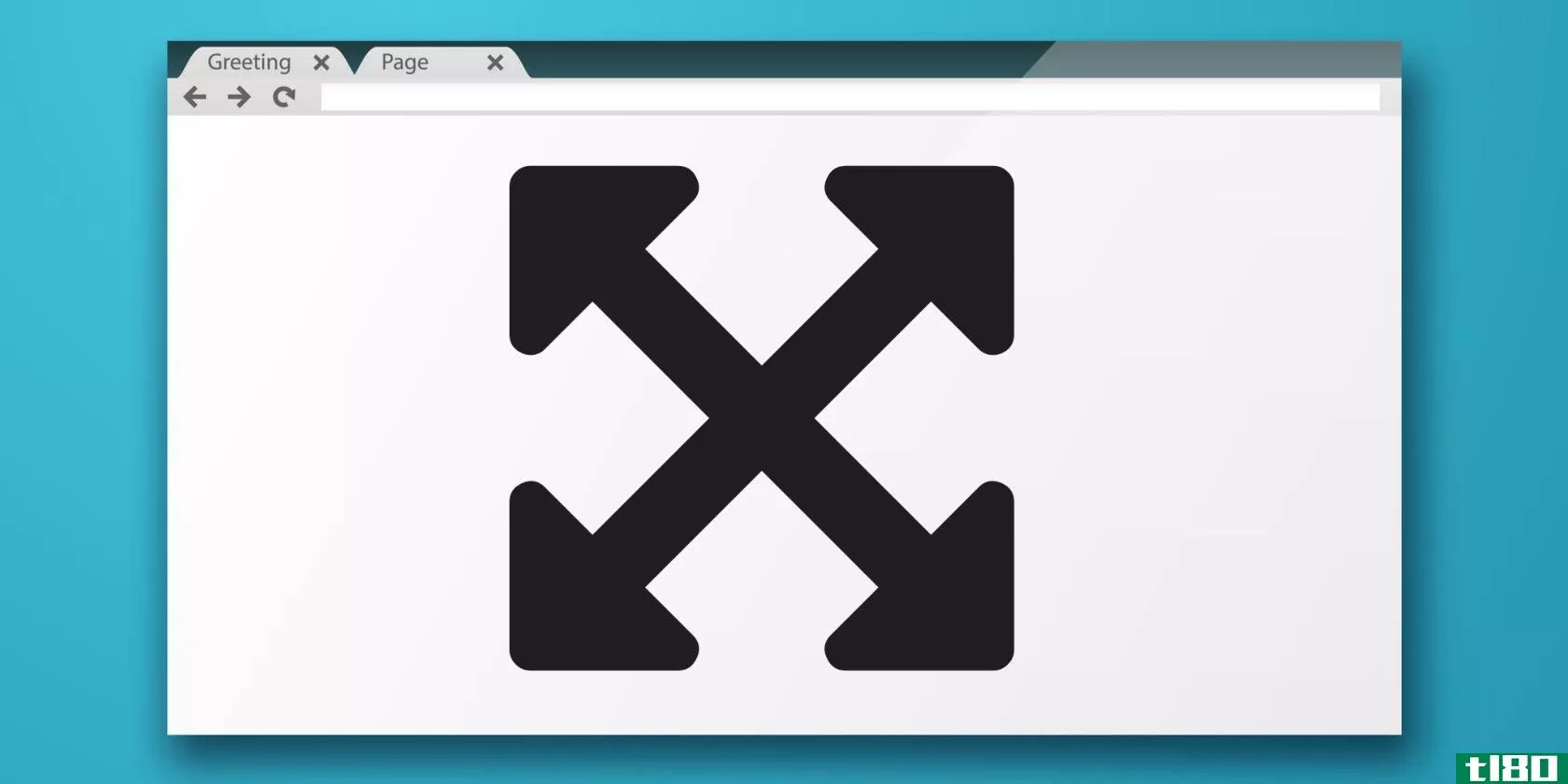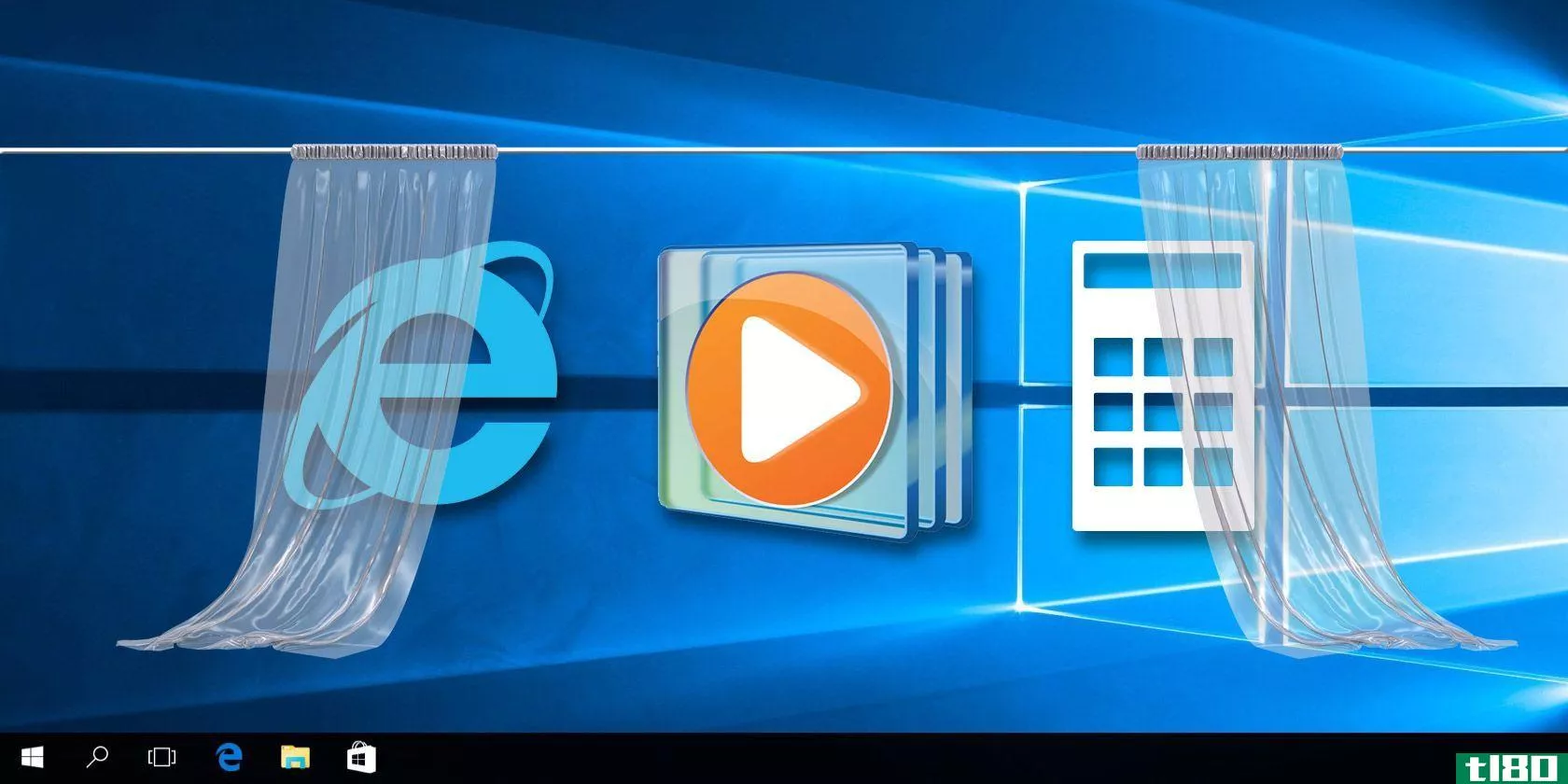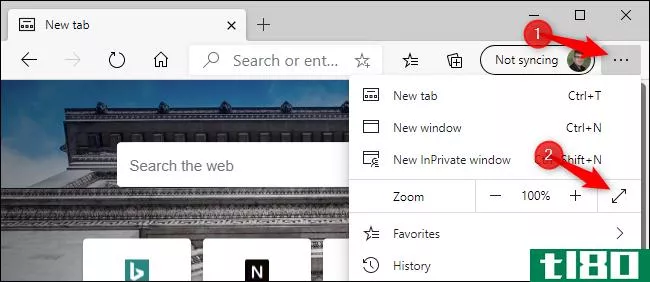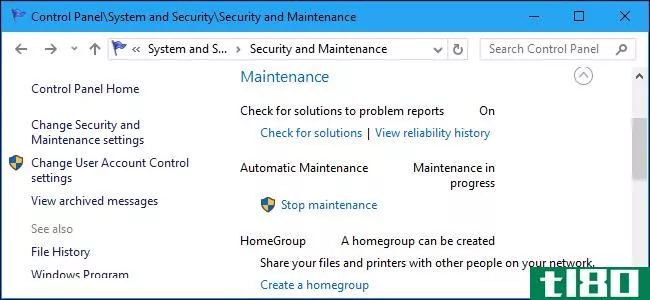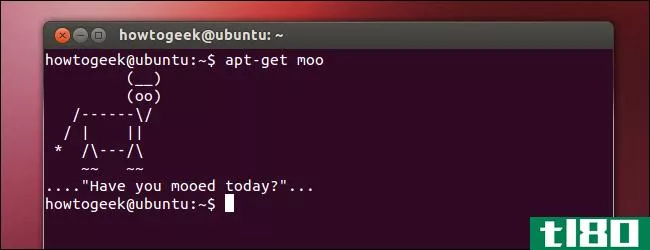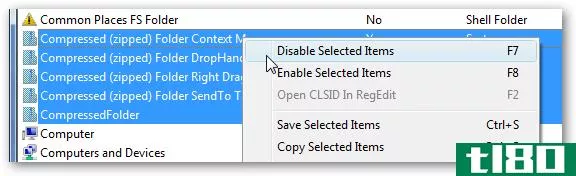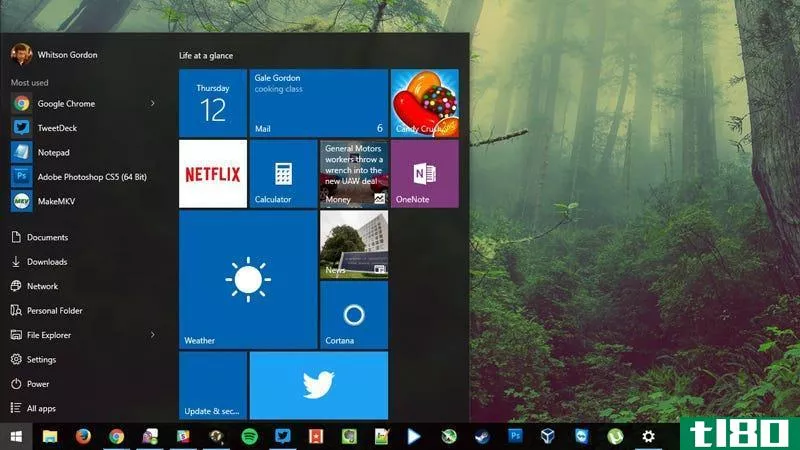Windows11的任务栏各不相同

随着新的图标和新的开始菜单,Windows11将在2021年秋季推出新的任务栏。
“开始”菜单和应用程序图标居中

在Windows95以来任务栏最明显的变化中,Windows11默认将开始按钮和应用程序图标放置在任务栏的中心。如果您愿意,您仍然可以将它们向左对齐,但当它们用作平板电脑时,触摸屏设备的中央布局可能会更好。
相关:如何在Windows11上向左移动任务栏图标
有一个快速设置按钮

Windows11取代了ActionCenter(在Windows10中由notificati***按钮调用),它包含了一个类似于macOS控制中心的快速设置菜单。使用此菜单,您可以快速更改系统音量、屏幕亮度、通信选项等。要打开它,您可以单击任务栏中日期和时间旁边的音量和Wi-Fi状态图标。或者,您可以按键盘上的Ctrl+A。
仅图标:你不能再使用标签了

默认情况下,Windows10隐藏了任务栏按钮标签(显示每个窗口的标题名),但您仍然可以使用“设置”中的“组合任务栏标签”选项重新打开它们。在Windows11中,应用程序窗口总是在任务栏上“组合”成一个应用程序图标,如果不将鼠标悬停在应用程序图标上以获得缩略图预览或列表,则无法在任务栏上看到任何描述其内容的书面标签。
相关:如何在Windows10的任务栏上看到经典窗口标签
它粘在屏幕的底部

在Windows10中,很容易将任务栏拖到屏幕边缘,甚至拖到顶部。在Windows11中,任务栏始终位于屏幕的底部边缘,您不能移动它。这一点在将来的版本中可能会有所改变,但目前,微软已经将其列入了一系列不推荐使用的功能中。
相关:Windows11不允许你移动任务栏(但它应该)
总是一样的大小

在Windows10中,您可以拖动任务栏的顶部使其变大或变小,只要它没有被锁定。在Windows11中,您根本无法调整任务栏的大小。没有标签和广泛的决议,这些天,这不是一个太大的问题。但如果你把任务栏里的应用程序都填满了,它们就会在任务栏右侧的一个特殊区域里互相堆叠起来。在windows11预览版中似乎还没有解决这个问题。
相关:如何在Windows10上更改任务栏的高度或宽度
任务栏图标可以有通知徽章

在Windows11中,任务栏图标第一次可以有微小的通知徽章。默认情况下,此功能在Windows 11预览中处于关闭状态,但如果在“设置”中启用“在任务栏应用程序上显示徽章(未读邮件计数器)”>;个性化>;任务栏>;任务栏行为。一旦启用,您将看到未读消息或通知的数量列在应用程序图标上方的红色圆圈中。
相关:如何隐藏iPhone应用程序图标上恼人的红色数字徽章
“显示桌面”按钮现在是一条细线

在windows10中,你可以通过点击任务栏最右边一个几乎看不见的小按钮来快速显示桌面(或者,你可以按Windows+d,它也可以在windows11中工作)。
在windows11中,你现在需要点击一条很小的线在一个相似的位置来显示桌面。只有将鼠标光标放在该行上,该行才会出现。在Windows12中,这个“按钮”会变成一个像素大小吗?敬请期待!
相关:如何在windows10上快速显示桌面
“通知区”隐藏在“溢出区”

在以前版本的Windows中,应用程序可以在时钟旁边的任务栏最右侧的通知区域(通常称为“系统托盘”)中创建特殊的状态图标。在Windows11预览版中,所有这些图标都永久隐藏在一个小的克拉箭头后面,该箭头位于“快速设置”按钮的左侧。在“设置”中,微软称之为“溢出区”。目前无法在任务栏上显示它们。
相关人士:你知道吗?Windows从来没有“系统托盘”
其他杂项任务栏更改
除了上面列出的更改之外,根据微软和我们的测试,还有更多的更改。
- 任务栏中没有搜索框。
- 任务栏中没有Cortana按钮。
- 没有新闻和兴趣按钮。这已经被一个小部件按钮所取代。
- 任务栏中没有“人员”选项。
- 单击日期和时间将显示通知列表以及日历。
- 启用对焦辅助后,您将看到时钟旁边的新月图标。
- 应用程序不再被允许自定义任务栏的区域(尽管这在Windows10中并不经常发生)。
如果你仔细想想,这是相当多的变化,证明了Windows11是一个实质性的Windows新版本,而不仅仅是对Windows10的装饰性修改。甚至一些任务栏的限制也似乎是为了提高可用性,也许是在触摸屏或平板电脑模式下。在今年秋天Windows11全面发布之前,任务栏将如何变化,只有时间能告诉我们。
相关报道:windows11:微软新操作系统的新功能
- 发表于 2021-07-14 08:53
- 阅读 ( 93 )
- 分类:互联网
你可能感兴趣的文章
microsoft更改了Windows10中应用程序的全屏快捷方式
Windows有一组核心的键盘快捷键,这些快捷键在几个版本中保持不变。无论您使用的是windowsxp、windows7还是windows10,您都会发现基本的组合键执行相同的功能:Ctrl+C复制、Alt+F4关闭窗口、Alt+Tab在打开的窗口之间切换等等。 ...
- 发布于 2021-03-14 09:59
- 阅读 ( 170 )
4个可隐藏或禁用的恼人windows功能
... 我们已经向您展示了如何在Windows中隐藏任何东西,以保持您喜欢的流线型,但没有涵盖特定应用程序的点点滴滴。让我们来看看普通Windows程序的一些元素,它们可以隐藏起来以获得更干净的体验,...
- 发布于 2021-03-17 12:53
- 阅读 ( 278 )
最好的免费Windows7主题你可能想试试
您正在运行Windows桌面。你要做的第一件事就是定制。如何自定义Windows桌面? ...
- 发布于 2021-03-18 07:21
- 阅读 ( 210 )
11个奇怪的窗户虫子和复活节彩蛋
... 虽然大多数Windows错误往往是一种痛苦,但有些实际上是相当有趣的。想和我们一起发现吗? ...
- 发布于 2021-03-25 13:30
- 阅读 ( 315 )
如何在microsoft edge中启用和禁用全屏模式
...既适用于微软新的基于Chromium的开源Edge浏览器,也适用于Windows10附带的微软Edge的原始版本。 按f11切换全屏模式 打开Microsoft Edge后,您可以随时按键盘上的F11键进入全屏模式。再次按F11退出全屏模式。F11打开和关闭全屏模式。 ...
- 发布于 2021-04-02 05:32
- 阅读 ( 328 )
如何在Windows10上安排自动维护(以及它的功能)
windows10会按计划自动执行系统维护任务,如安全扫描和磁盘优化。默认情况下,Windows每天凌晨2点运行这些任务,如果PC处于睡眠状态,则会唤醒它。 Windows 8中添加了自动维护功能,因此您将在Windows 8 PC上看到相同的选项。 什...
- 发布于 2021-04-07 09:49
- 阅读 ( 203 )
linux初学者:不要害怕终端
...总是使用终端命令。另一方面,我们在文章中包含了使用Windows图形界面的逐步图形说明。 如果你想知道为什么像How To Geek这样的网站仍然使用终端命令,那么很简单:终端命令功能强大,可以让事情变得更快。如果您不知道某...
- 发布于 2021-04-09 03:15
- 阅读 ( 189 )
防止资源管理器冻结vista上的大zip文件
...,他是一位伟大的软件开发人员,也是HowtoGeek的朋友。 WindowsVista内置了对zip文件的处理,你可以创建、提取甚至直接浏览这些文件,就像它们是一个文件夹一样。但是如果你的硬盘上有很大的zip文件,除非你禁用zip处理程序,...
- 发布于 2021-04-14 12:00
- 阅读 ( 164 )
Windows10 11月大更新的新功能
Windows10今天得到了它的第一个主要更新,有许多你要求的功能,比如彩色标题栏,开始菜单的修复,以及(最后!)激活Windows10许可证的更好方法。你终于可以用Windows7和Windows8键激活了现在,当您安装Windows10时,可以使用Windows7...
- 发布于 2021-05-18 04:52
- 阅读 ( 68 )
视窗7(windows 7)和windows vista系统(windows vista)的区别
Windows7是Windows的最新版本。windows7于2009年发布,因其比windowsvista好得多而广受赞誉,windowsvista受到了用户和评论家的一致好评。对比图 window.getratingjs=真; Windows7与WindowsVista对比图 ...
- 发布于 2021-07-04 14:33
- 阅读 ( 382 )